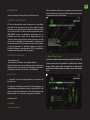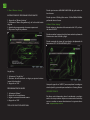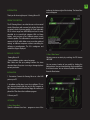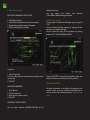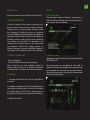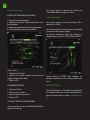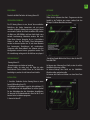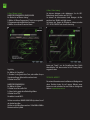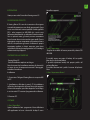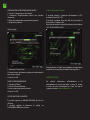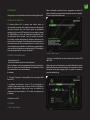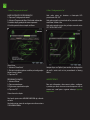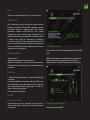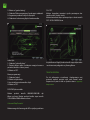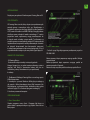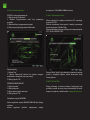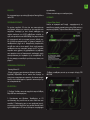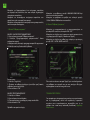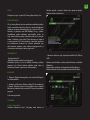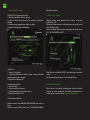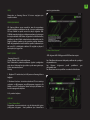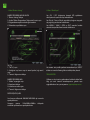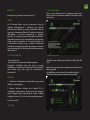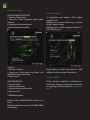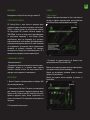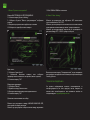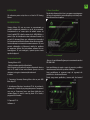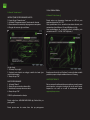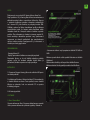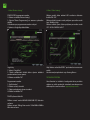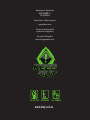USER GUIDE
Seite wird geladen ...
Seite wird geladen ...
Seite wird geladen ...
Seite wird geladen ...
Seite wird geladen ...
Seite wird geladen ...
Seite wird geladen ...

DE
EINFÜHRUNG
Danke für die Wahl Darf nicht die Gaming Mouse X5.
PRODUKTBESCHREIBUNG.
Der X5 Gaming Mouse ist eine, die auf die wesentlichen
Bedürfnisse der Spieler konzentriert sich mit einem
normalen Spielweise. Arbeitet mit einem optischen Sensor
von extremer Qualität der 4-fach einstellbare DPI, reichen
die Werte von 400-3200dpi, und kann leicht durch seine
zentrale Leuchtanzeige identiziert werden. Mit sechs
Makro-Tasten können Anwender bis zu 6 verschiedene
Makros in jeder der fünf Prole. Diese Informationen
werden im internen Speicher des X5, mit denen Benutzer
ihre bevorzugten Einstellungen auf verschiedenen
Computern ohne Neuinstallation der Software oder der
Konguration einsetzen können gespeichert werden. Der
X5 ist mehrdeutig und eignet sich für alle Arten von players.l
PACKUNGSINHALT
· Gaming Mouse X5
· Kurzanleitung in verschiedenen Sprachen.
Hinweis: Stellen Sie sicher, dass das Paket die oben
beschriebenen Punkte enthält. Wenn ein Teil fehlt oder
beschädigt ist, wenden Sie sich bitte an Ihren Händler.
INSTALLATION
1. Anschluss: Verbinden Sie das Gaming Mouse in einen
freien USB-Anschluss Ihres PCs.
2. Installation unter Windows: Legen Sie die Installations-CD
in Ihr Laufwerk ein und doppelklicken Sie auf das Symbol
für den Arbeitsplatz oder den Arbeitsplatz, doppelklicken
Sie dann auf das Diskettenlaufwerk in dem Sie die CD und
booten Sie das Installationsprogramm.
3. Starten Sie Ihren PC.
SOFTWARE
1. Menü “Home Base”.
Önen Sie die Software über Start - Programme oder das
Symbol in der Taskleiste am unteren rechten Ecke des
Desktops. Die Home Base-Menü erscheint.
2. Menü “Main Frame”
- Einstellung Empndlichkeit der Maus, indem Sie den DPI-
Taste 400-3200.
Sie können eine Sicherung Ihres Prols, indem Sie auf die
Schaltäche Sicherung erstellen
Sie können Backups Ihres Prols aus der Schaltäche
Wiederherstellen wiederherstellen.
Sie können alle Prole und Makros aus dem Reset-Taste
löschen.

DE
3. Menu “Button Setting”
MAKROPROGRAMMIERUNG ANWEISUNGEN
Ein. Klicken Sie auf “Button Setting”.
2. Wählen Sie “Macro Programming”-Taste Liste ausgewählt.
3. Programmierschnittstelle Makros erscheint
4. Wählen Sie aus Einzel-Taste oder Macro.
Single Key:
Ein. Wählen Sie “Single Key”
2. Drücken Sie die gewünschte Taste, oder wählen Sie pre
Grundeinstellungen (Menü auf der rechten Seite).
3. Klicken Sie auf “OK”.
MAKROPROGRAMMIERUNG
Ein. Wählen Sie “Macro”.
2. Klicken Sie auf das weiße Feld.
3. Geben Sie die gewünschte Reihenfolge Makro.
4. Klicken Sie auf “OK”.
Zusätzliche Auswahl KEYS:
Sie können zwischen 400/800/1600/3200 dpi, indem Sie auf
das Symbol einstellen.
Sie können die Polling-Rate zwischen 125Hz/500Hz/1000Hz
Maustaste auf das Symbol.
4. Menü “Color Setting”
Sie können aktivieren oder deaktivieren Sie die LED-
Beleuchtung durch Drücken von ON / OFF
Sie können die Lichtintensität durch Bewegen der Bar
zwischen Low / Middle und High steuern.
Sie können das Tempo der Pulsationen, indem zwischen
OFF / SLOW / MIDDLE und schnelle Steuerung.
Immer auf “Apply”, um die Einstellungen Ihres Prols
abzuschließen und dann werden Sie Ihre Gaming Mouse
angepasst haben.
TECHNICAL SUPPORT
Für weitere Informationen zur Installation und Konguration
dieses Produkt nden Sie auf unserer Website www.
keepout.eu oder schreiben Sie eine E-Mail an die folgende
Adresse: [email protected]
Seite wird geladen ...
Seite wird geladen ...
Seite wird geladen ...
Seite wird geladen ...
Seite wird geladen ...
Seite wird geladen ...
Seite wird geladen ...
Seite wird geladen ...
Seite wird geladen ...
Seite wird geladen ...
Seite wird geladen ...
Seite wird geladen ...
Seite wird geladen ...
Seite wird geladen ...
Seite wird geladen ...
Seite wird geladen ...
Seite wird geladen ...
Seite wird geladen ...
Seite wird geladen ...
Seite wird geladen ...
Seite wird geladen ...
Seite wird geladen ...
Seite wird geladen ...
Seite wird geladen ...
-
 1
1
-
 2
2
-
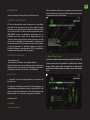 3
3
-
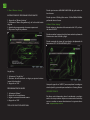 4
4
-
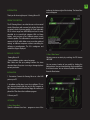 5
5
-
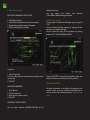 6
6
-
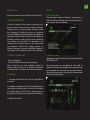 7
7
-
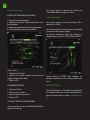 8
8
-
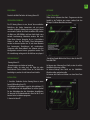 9
9
-
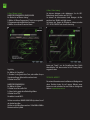 10
10
-
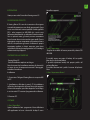 11
11
-
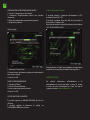 12
12
-
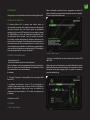 13
13
-
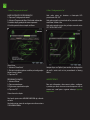 14
14
-
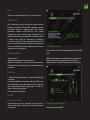 15
15
-
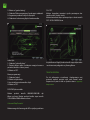 16
16
-
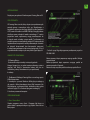 17
17
-
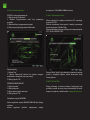 18
18
-
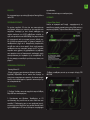 19
19
-
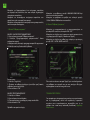 20
20
-
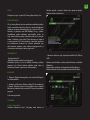 21
21
-
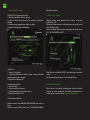 22
22
-
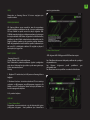 23
23
-
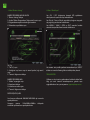 24
24
-
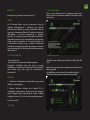 25
25
-
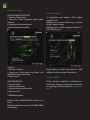 26
26
-
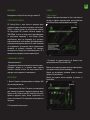 27
27
-
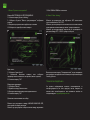 28
28
-
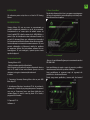 29
29
-
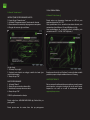 30
30
-
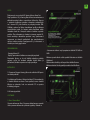 31
31
-
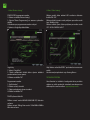 32
32
-
 33
33
-
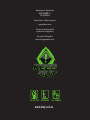 34
34
in anderen Sprachen
- English: Keep Out X5 User manual
- français: Keep Out X5 Manuel utilisateur
- español: Keep Out X5 Manual de usuario
- italiano: Keep Out X5 Manuale utente
- slovenčina: Keep Out X5 Používateľská príručka
- português: Keep Out X5 Manual do usuário
- polski: Keep Out X5 Instrukcja obsługi
- čeština: Keep Out X5 Uživatelský manuál
- Türkçe: Keep Out X5 Kullanım kılavuzu
- română: Keep Out X5 Manual de utilizare
Verwandte Artikel
Andere Dokumente
-
KeepOut X7 Benutzerhandbuch
-
Trust GXT 23 Benutzerhandbuch
-
KeepOut X9 Benutzerhandbuch
-
KeepOut X2 Benutzerhandbuch
-
Hama 00057259 Bedienungsanleitung
-
 Titanwolf System Benutzerhandbuch
Titanwolf System Benutzerhandbuch
-
Trust GXT 31 Benutzerhandbuch
-
Gigabyte GM-M8000 Bedienungsanleitung
-
Asus X82L Benutzerhandbuch
-
Gigabyte KRYPTON Installationsanleitung